Wenn Sie Ihr System auf Windows 10 aktualisiert haben, fehlt möglicherweise Windows Movie Maker. Wenn ja, dann informiert Sie dieser Artikel Wie bekomme ich Windows Movie Maker unter Windows 10? Zu Ihrer freundlichen Information, Windows Movie Maker ist ein von Microsoft entwickeltes Videobearbeitungsprogramm.
Tauchen wir also in dieses Thema ein.
Wie bekomme ich Windows Movie Maker unter Windows 10?
Da Windows Movie Maker nicht integriert ist Windows 10 und auch bei einigen einschlägigen Quellen nicht zu finden. Sie müssen also unbedingt wissen, von wo aus Sie darauf zugreifen können.
Um Ihnen einen kleinen Hinweis zu geben, möchte ich Ihnen sagen, dass Sie mit Windows Essentials darauf zugreifen können. Wir stellen Ihnen die entsprechenden Links zur Verfügung.
Falls Sie also herausfinden, wie Sie einen Windows Movie Maker für Windows 1o bekommen, dann bietet Ihnen dieser Artikel eine perfekte Lösung dafür. Darüber hinaus erfahren Sie auch, welche Alternativen zu die besten sind Windows Movie Maker Windows-10.
Also, ohne weitere Zeit zu verschwenden, fangen wir an:
Schritt # 1: In diesem allerersten Schritt müssen Sie zum Windows Essentials-Link gehen, der leicht auf der offiziellen Website von Microsoft zu finden ist. Für Ihre Bequemlichkeit können Sie den Link die Sie direkt zur Seite Windows Essentials führt.
Mit Windows Essentials können Sie nicht nur auf den Windows Movie Maker zugreifen, sondern auch auf Windows Live Mail, ein Laufwerk, eine Fotogalerie und andere.
Wenn Sie diesen Artikel nach dem 10. Januar 2017 lesen, können Sie diese Windows Essentials-Funktion leider nicht verwenden, da Microsoft den Support für Windows Essentials Suite, 2012, einstellt.
In diesem Fall können Sie auch diesen Abschnitt überfliegen und zu den besten Alternativen von Windows Movie Maker navigieren, die später im Artikel beschrieben werden.
Sie müssen also inzwischen auf den Link geklickt haben, der in der Anfangsphase dieses Schrittes bereitgestellt wurde. Wenn ja, müssen Sie zum Download-Bereich gehen und dann auf die "Download-Optionen" klicken.
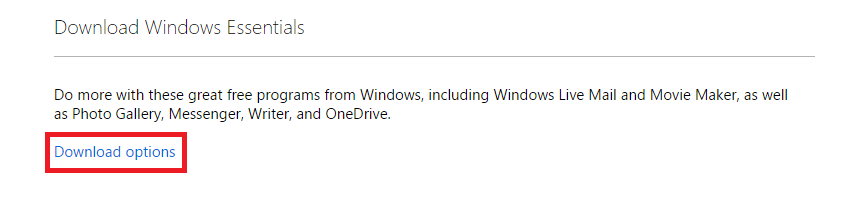
Im folgenden Fenster erhalten Sie die jetzt herunterladen Link sowie den Link zu den Systemanforderungen.
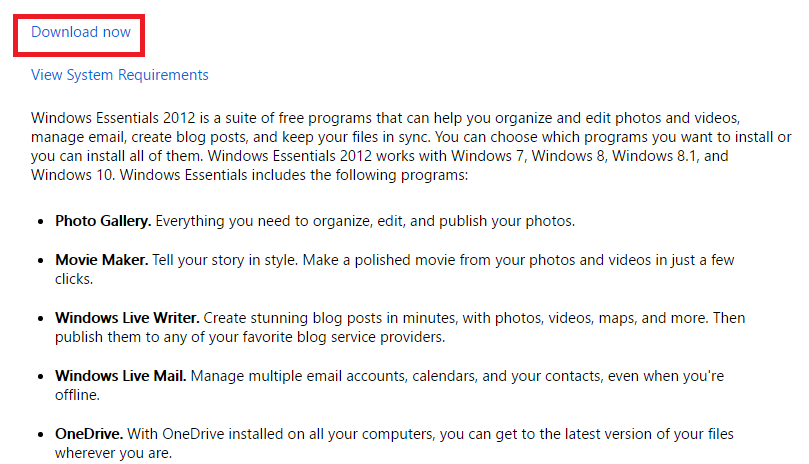
Schritt # 2: Wir gehen also mittlerweile davon aus, dass Sie Windows Essentials Suite 2012 auf Ihrem System heruntergeladen. Jetzt müssen Sie die Windows-Anwendung auf Ihrem System installieren. Klicken Sie dazu auf die ausführbare Datei, die Sie gerade in Schritt 1 heruntergeladen haben.
Dadurch wird ein Dialogfeld geöffnet, in dem Sie nach Berechtigungen gefragt werden. Führen Sie einfach die erforderlichen Schritte aus und das System beginnt mit dem Herunterladen der wesentlichen Elemente. Sobald der Vorgang abgeschlossen ist, haben Sie jetzt den Windows Movie Maker zusammen mit mehreren anderen Anwendungen.
Während des Installationsvorgangs können Sie nur die gewünschten Programme auswählen. So können Sie während des Installationsvorgangs alle unerwünschten Programme abwählen.
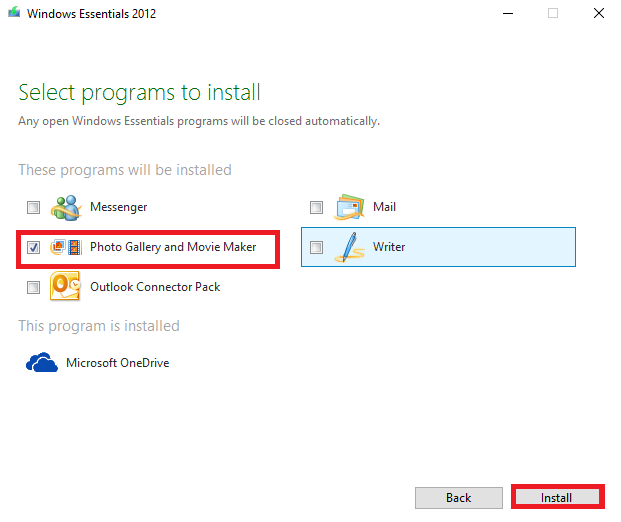
So erhalten Sie Windows Movie Maker in Windows 10?
Nun ist die Frage So verwenden Sie Windows Movie Maker unter Windows10? Wenn dies die Frage ist, auf die Sie Ihre Antwort suchen, erhalten Sie im folgenden Abschnitt ein grundlegendes Verständnis der Verwendung von Windows Movie Maker in Windows 10.
Wir werden nicht viel tiefer darauf eingehen, da dies nicht unser Hauptanliegen in diesem Artikel ist. Dieser Abschnitt soll Ihnen nur eine grundlegende Vorstellung von der Verwendung von Windows Movie Maker vermitteln.
Schritt # 1: Der erste Schritt ist ganz offensichtlich, Sie müssen lediglich die Windows Movie Maker-Anwendung starten. Sie können dies auch bei jeder Öffnung an einem anderen Ort tun. Wenn Sie das Erwähnte getan haben, können Sie mit dem nächsten Schritt fortfahren.
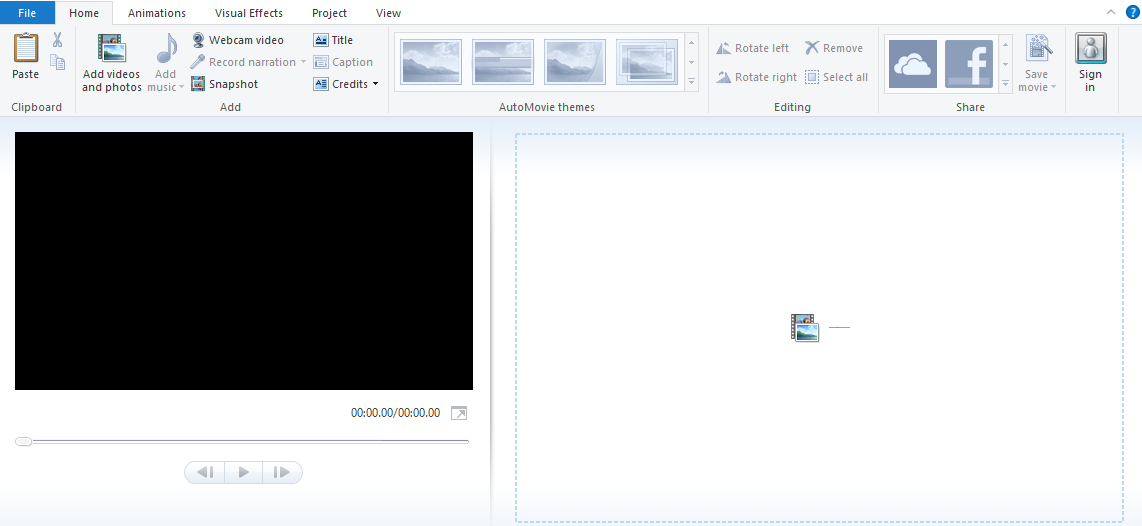
Schritt # 2: Nein, Sie müssen im Windows Movie Maker-Dashboard gelandet sein. Um ein neues Projekt zu starten, müssen Sie auf die Dateioption gehen und dann aus dem folgenden Menü ein neues Projekt auswählen. Speichern Sie das Projekt außerdem unter einem beliebigen erkennbaren Namen zusammen mit dem Zielordner.
Schritt # 3: Jetzt haben Sie Ihr neues Projekt, das derzeit leer ist. Das Fenster, das Sie sehen müssen, besteht also aus drei Hauptbereichen. Die rechte Ecke ist das Storyboard- oder Timeline-Fenster. Links daneben ist das Vorschaufenster und ganz oben das Menüband, das die Optionen enthält.
Dies ist wie Ihr Arbeitsbuch.
Schritt # 4: Um ein Video zu importieren, müssen Sie nur auf die Datei klicken und dann zur Option "Von Gerät importieren" navigieren. Dies fordert Sie auf, den spezifischen Ordner nach der gewünschten Videodatei zu durchsuchen. Wenn Sie fertig sind, klicken Sie auf Öffnen und das Video wird in Ihr Dashboard hochgeladen und Sie können nun die Manipulationen durchführen.
Man kann auch Bilder und Audio importieren. Dies ist also die grundlegende Idee zur Verwendung von Windows Movie Maker.
Das nächste, was wir besprechen werden, ist "Die besten Alternativen von Windows Movie Maker".
Der erste in dieser Liste heißt „Filmora“. Es ist ein recht einfaches, aber leistungsstarkes Tool, mit dem Sie Ihre Videos auf kreative Weise bearbeiten können. Wenn Sie also nach den besten Alternativen zu Windows Movie Maker suchen, sollten Sie sich für Filmora entscheiden.
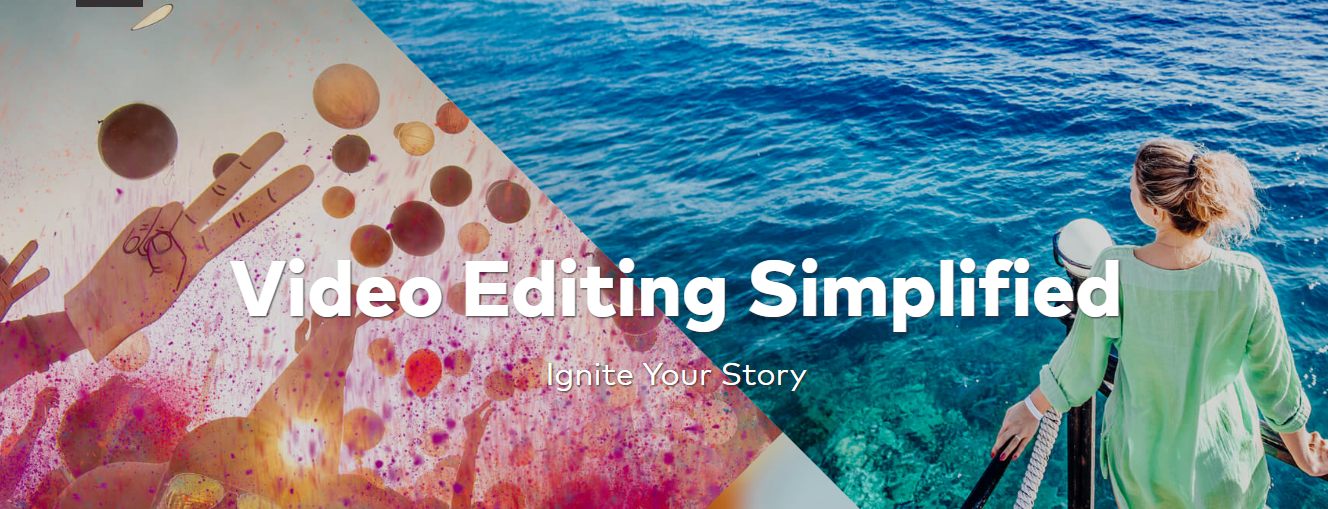
Wenn Sie Ihren Videos vor allem einen professionellen Touch verleihen möchten, sollten Sie Adobe Premiere Pro zusammen mit Adobe After Effects verwenden. Es ist das beste Softwareprodukt für die Videobearbeitung, das derzeit erhältlich ist. Am Anfang ist es vielleicht schwer zu lernen, aber irgendwann wirst du definitiv die Kraft spüren.
Das war also alles So erhalten Sie Windows Movie Maker unter Windows 10 Wir hoffen, dass dies Ihnen bei Ihrer Suche nach Verwenden von Windows Movie Maker in Windows 10.
Wenn Ihnen dieser Artikel gefallen hat, lassen Sie es uns über den Kommentarbereich wissen. Wir würden uns freuen, von Ihnen zu hören. Teilen Sie diesen Artikel auch mit Ihren Kollegen.
Vielen Dank, dass Sie vorbeigekommen sind und es gelesen haben.
Bleiben Sie dran und besuchen Sie weiter, um mehr zu erfahren.
Quick Links
